ALTTOPLAM işlevi: Formül ve Excelde ALTTOPLAM işlevinin nasıl kullanılacağı

Excel
Microsoft Excel'de İŞGÜNÜ işlevi tarih ve saatle ilgili bir işlevdir ve amacı, belirtilen sayıda iş günü öncesindeki ve sonraki günleri döndürmektir. İş günlerine hafta sonları veya tatil olarak belirlenen günler dahil değildir. İnsanlar fatura son tarihlerini, beklenen teslimat sürelerini veya bir işin kaç gün süreceğini hesaplamak için İŞGÜNÜ işlevini kullanabilir.
Excel'deki İŞGÜNÜ işlevinin formülü ve sözdizimi nedir?
İŞGÜNÜ fonksiyonunun formülü şöyledir:
WORKDAY(start_date, days, [holidays])WORKDAY işlevinin söz dizimi şu şekilde açıklanmaktadır:
Excel'de İŞGÜNÜ işlevi nasıl kullanılır?
Excel'de İŞGÜNÜ işlevini kullanmak için aşağıdaki adımları izleyin:
Microsoft Excel'i başlatın.
Bir tablo oluşturun veya mevcut bir tabloyu kullanın.
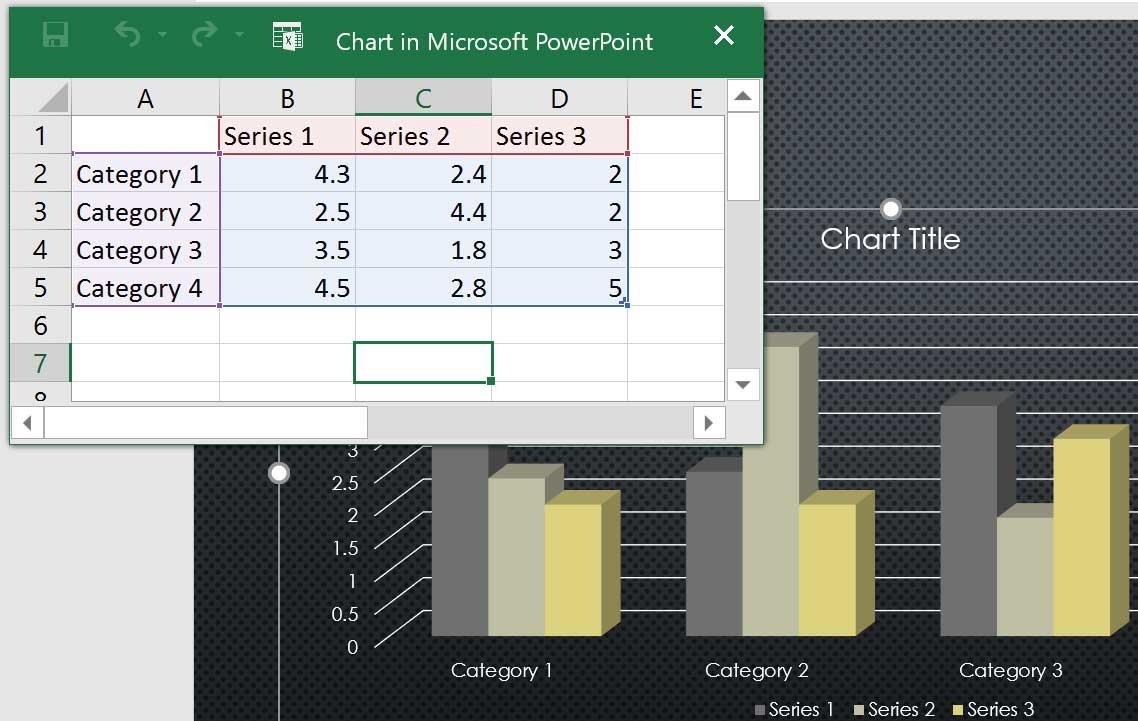
Bir tablo oluşturun veya mevcut bir tabloyu kullanın
İlk olarak, tablodaki ilk tarihi sadece başlangıç_tarihi ve günler sözdizimini kullanarak hesaplayacağız .
Sonuçları yerleştirmek istediğiniz hücreye =İŞGÜNÜ(A2, B2) formülünü girin .
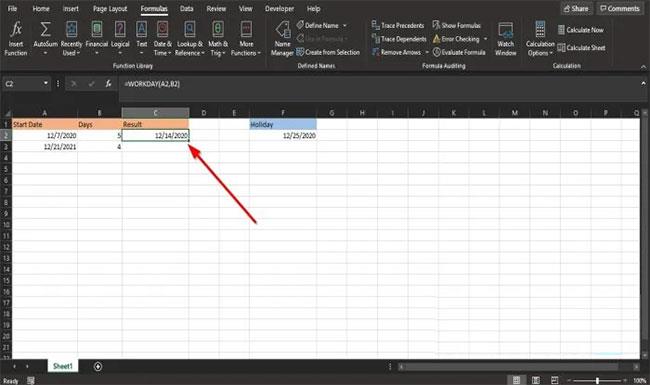
=İŞGÜNÜ(A2, B2) formülünü girin
Daha sonra sonuçları görmek için klavyedeki Enter tuşuna basın .
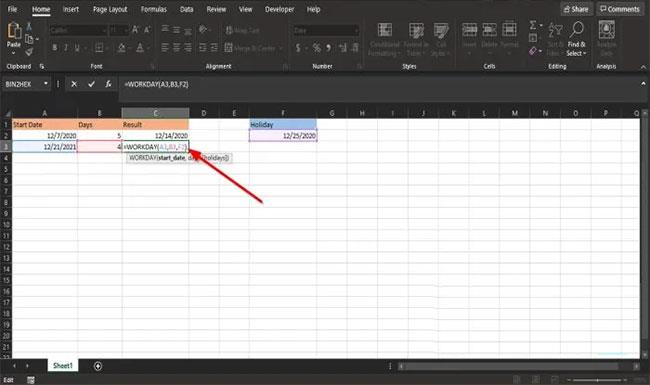
Sonuçları görmek için Enter tuşuna basın
Tablodaki ikinci gün için örnek, bir sonraki haftanın tatillerini iş günlerinin dışında tutmak istiyor.
Yani hücreye =İŞGÜNÜ(A3, B3, F2) yazın.
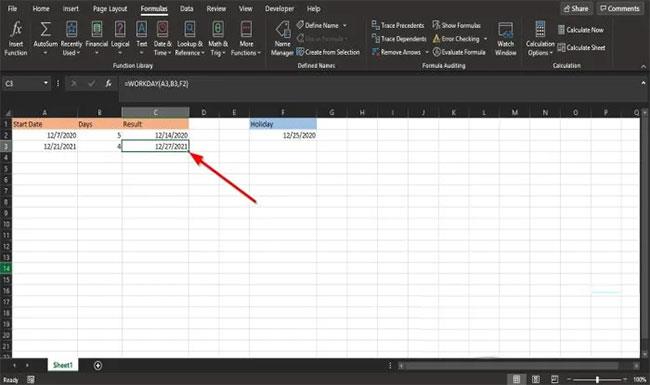
=İŞGÜNÜ(A3, B3, F2) girin
Daha sonra Enter'a basın .
Excel'de İŞGÜNÜ işlevini kullanmanın diğer yolları
Excel'de İŞGÜNÜ işlevini kullanmanın iki yöntemi daha vardır.

FX düğmesine tıklayın
İlk yöntem Excel sayfasının sol üst köşesindeki fx düğmesine tıklamaktır .
İşlev Ekle iletişim kutusu görünecektir.
İletişim kutusunun içinde Kategori bölümünü seçin , liste kutusundan Tarih ve Saat'i seçin .
İşlev Seç bölümünde listeden İŞGÜNÜ işlevini seçin .
Daha sonra Tamam'ı tıklayın .
İşlev Bağımsız Değişkenleri iletişim kutusu açılır.

İşlev Bağımsız Değişkenleri iletişim kutusu açılır
Başlangıç_tarihi bölümüne A3 hücresine girin .
Günler bölümünde kutuya B3 yazın .
Tatiller bölümünde kutuya F2 yazın .
Daha sonra sonuçları görmek için Tamam'ı tıklayın .
Diğer bir yöntem ise Formüller sekmesine tıklayıp İşlev Kitaplığı grubundaki Tarih ve Saat düğmesine tıklamaktır .
Listede İŞ GÜNÜ'nü seçin.
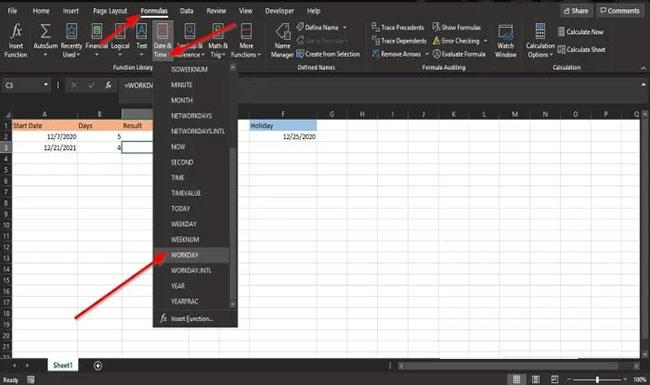
İŞGÜNÜ'nü seçin
İşlev Bağımsız Değişkenleri iletişim kutusu görünecektir.
İşlev Bağımsız Değişkenleri için birinci yöntemdeki adımları izleyin .
Umarım başarılısınızdır.
Excel
Excel 365 (2016/2019) ile eski excel dosyalarını açmanın yollarını keşfedin.
Reddit kullanıcısı MehmetSalihKoten, Tetris'in tamamen işlevsel bir versiyonunu Microsoft Excel'de oluşturdu.
Excel'de ölçü birimlerini dönüştürmek için Dönüştür işlevini kullanacağız.
YATAYARA işlevi nedir? Excel'de YATAYARA işlevi nasıl kullanılır? Hadi LuckyTemplates ile öğrenelim!
Excel'deki EĞERHATA işlevi oldukça yaygın olarak kullanılır. Bunu iyi kullanmak için Microsoft Excel'in EĞERHATA formülünü anlamanız gerekir.
Excel'deki DEĞER işlevi nedir? Excel'deki Değer formülü nedir? LuckyTemplates.com'la öğrenelim!
Excel'deki EOMONTH işlevi, çok basit bir uygulamayla belirli bir ayın son gününü görüntülemek için kullanılır. Daha sonra girdiğimiz verilere göre belirli bir ayın son gününü alacaksınız.
Excel VBA'da tekrarlanan görevleri otomatikleştirmek mi istiyorsunuz? Öyleyse, bir koşul karşılanana kadar tekrarlanan bir dizi eylemi uygulamak için Do-While döngüsünün nasıl kullanılacağını öğrenelim.
Excel'deki varsayılan sütun genişliği ve satır yüksekliği girdiğiniz verilerle eşleşmeyebilir. Aşağıdaki makale size Excel 2016'daki sütunların, satırların ve hücrelerin boyutunu değiştirmenin bazı yollarını göstermektedir. Lütfen bu makaleye bakın!







